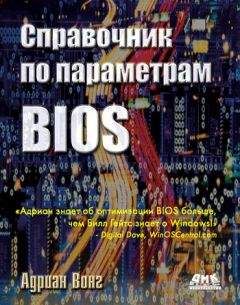Ознакомительная версия.
• разделитель частоты процессора должен иметь настройку 4 или более. Это значит, что процессор должен работать на частоте, которая, по крайней мере, в четыре раза превышает частоту шины.
Рекомендуем включить данную функцию, чтобы повысить производительность памяти. Предварительно убедитесь в том, что в вашей системе установлен только один процессор, а его частота превышает частоту шины в четыре раза и более. Если ваша система не отвечает этим требованиям, отключите данную опцию.
Super Bypass Wait State (Режим ожидания Super Bypass)
Обычные опции: 0 Cycle, 1 Cycle.
Эта функция BIOS используется для настройки функции Super Bypass под различные значения частоты.
Если вы выберите значение 0 Cycle, контроллер памяти будет инициализировать все запросы режима Super Bypass без задержки.
Если вы выберите значение 1 Cycle, контроллер памяти будет инициализировать все запросы режима Super Bypass с задержкой в один цикл.
Официальная документация рекомендует включить режим ожидания для шины памяти 133 МГц (266 МГц DDR). Системам с шиной памяти 100 МГц (200 МГц DDR) задержка не требуется.
Режим ожидания запросов снижает эффективность функции Super Bypass. Мы советуем выбрать настройку 0 Cycle, чтобы добиться оптимальной производительности.
Если после этого система начнет работать нестабильно, измените значение на 1 Cycle. Операции режима Super Bypass будут замедлены, но система сможет работать с данной функцией при более высокой частоте.
Super Stability Mode (Режим Super Stability)
Обычные опции: Enabled, Disabled.
Эта опция BIOS предназначена для систем NVIDIA nForce. Она управляет скрытой функцией данной системы, которая блокирует память на частоте 200 МГц (вместо 266 МГц) в случае обнаружения несовместимого с материнской платой модуля памяти. Это позволяет работать с нестандартными модулями памяти (ценой снижения производительности).
Система позволит памяти функционировать с частотой 266 МГц только при условии, что все установленные модули отвечают стандарту. Если хотя бы один модуль не выполняет требований, частота памяти блокируется на уровне 200 МГц независимо от того, на какую частоту была настроена память.
Компания NVIDIA утверждает, что данная функция позволяет материнским платам nForce работать с нестандартными модулями памяти; однако имеется информация о том, что даже стандартные модули памяти могут блокироваться на частоте 200 МГц.
Если вы установите в слот B второго контроллера памяти двойной чип DIMM, то режим SuperStability будет активирован.
После того как Крис Конноли (Chris Connolly) из компании GamePC открыл данную опцию, она была добавлена в BIOS в виде режима SuperStability. Это позволяет включать и выключать функцию SuperStability.
При использовании установки по умолчанию (Enabled) система nForce будет блокировать частоту памяти в случае обнаружения нестандартного модуля памяти или при условии, что в слоте B второго контроллера памяти установлен двойной модуль памяти.
Если вы выберите значение Disabled, система nForce не будет проверять модули памяти или слот B второго контроллера памяти. Модули памяти смогут работать на частоте, которую вы настроите.
Рекомендуем выключить режим SuperStability, чтобы повысить производительность SDRAM, особенно если вы используете все три слота DIMM. Вам не нужно пользоваться данной опцией, так как вы можете уменьшить частоту памяти или увеличить время ожидания только для того, чтобы работать с нестандартными модулями памяти.
Swap Floppy Drive (Обмен между дисководами)
Обычные опции: Enabled, Disabled.
Эта функция BIOS используется для логического переключения дисков A: и B:. Она полезна только в том случае, если в вашей системе установлено два дисковода.
Обычно последовательность, в которой вы подключаете дисководы к кабелю, определяет, какому дисководу присваивается буква А, а какому – буква B:. Если вы неправильно подключили дисководы, и буквы были присвоены не так, как вы хотите, вы можете исправить ошибку путем перестановки разъемов.
Данная функция позволяет изменить логическое название дисководов без перестановки разъемов в корпусе компьютера.
Если эта опция настроена на Enabled, дисковод, который изначально обозначался как А, будет переименован в B:; соответственно, другой дисковод будет переименован в A:.
Если эта опция настроена на Disabled, никаких изменений в обозначении дисководов производиться не будет.
Несмотря на то, что данная функция может показаться бесполезной, она способна решить ваши проблемы в том случае, если у вас установлено два дисковода различного формата (3.5" и 5.25"), и вы хотите загрузиться со второго устройства. Так как BIOS может загрузиться только с диска A:, вам придется переставить разъемы вручную, либо изменить настройку функции с помощью BIOS.
Если ваши дисководы настроены правильно (или если у вас есть только один дисковод), вы не должны изменять настройку данной опции на Enabled. Оставьте значение по умолчанию (Disabled).
Synchronous Mode Select (Выбор режима синхронизации)
Обычные опции: Synchronous, Asynchronous.
Эта функция BIOS управляет синхронизацией сигнала для интерфейса DRAM-CPU.
При выборе опции Synchronous система будет синхронизировать сигналы контроллера DRAM и шины CPU. Обратите внимание: для синхронизации сигналов контроллер DRAM и шина CPU должны работать с одинаковой частотой.
При выборе опции Asynchronous система не будет синхронизировать сигналы контроллера DRAM и шины CPU. Это позволяет контроллеру DRAM и шине CPU работать с разной частотой.
Рекомендуем выбрать рабочий режим Synchronous. Синхронизированный интерфейс обеспечивает передачу данных без задержки. В результате передача данных между шиной CPU и контроллером DRAM выполняется намного быстрее.
System BIOS Cacheable (Кэширование системной BIOS)
Обычные опции: Enabled, Disabled.
Если вы включите данную опцию, будет разрешено кэширование BIOS ROM материнской платы (диапазон адресов от F0000h до FFFFFh) с помощью кэш второго уровня процессора. Это позволит существенно ускорить доступ к BIOS.
Тем не менее, вы не сможете повысить производительность системы с помощью данной функции, так как современные операционные системы (например, Microsoft Windows XP) не взаимодействуют с устройствами через BIOS, а используют параметры драйверов.
Кэширование BIOS материнской платы, а не важных данных приведет только к снижению пропускной способности кэш второго уровня.
Кроме того, если какая-либо программа выполнит запись в данную область памяти, это приведет к сбою системы. Поэтому советуем выключить функцию System BIOS Cacheable.
Third Boot Device (Третье устройство загрузки)
Обычные опции: Floppy, LS/ZIP, HDD-0, SCSI, CDROM, HDD-1, HDD-2, HDD-3, LAN, Disabled.
Эта функция BIOS позволяет выбрать третье устройство, с которого BIOS пытается загрузить операционную систему. Если BIOS найдет операционную систему и загрузит ее с устройства, выбранного с помощью данной опции, иная операционная система (даже если она установлена на другом диске) загружена не будет.
По умолчанию на всех материнских платах в качестве третьего устройства загрузки выбирается LS/ZIP. Так как система будет загружаться с третьего устройства только в том случае, если на первых двух устройствах не была найдена операционная система, настройка данной опции не имеет большого значения. Выбор основывается на ваших предпочтениях.
TX, RX Inverting Enabled (Активация инвертирования TX, RX)
Обычные опции: No-No, No-Yes, Yes-No, Yes-Yes.
Эта функция BIOS позволяет настроить полярность получения (R r D) и отправки (T r D) данных для инфракрасного порта.
Обычно данная опция располагается внутри опции Onboard Serial Port 2; ее работа связана со вторым последовательным портом. Если вы отключите этот порт, функция пропадет с экрана или будет выделена серым цветом.
Вам доступны четыре опции, которые представляют собой комбинации Yes (High) и No (Low). Обратитесь к руководству пользователя для вашего инфракрасного порта, чтобы определить правильную полярность. Если вы неправильно установите полярность, системе не удастся установить соединение с IR-устройством.
Typematic Rate (Коэффициент Typematic)
Обычные опции: 6, 8, 10, 12, 20, 24, 30.
Данная опция работает только в том случае, если вы включили функцию Typematic Rate Setting.
Эта функция BIOS определяет скорость, с которой клавиатура будет повторять символ при удерживании клавиши.
Имеющиеся значения измеряются в символах в секунду. Значение 30 приведет к тому, что при удерживании клавиши клавиатура будет повторять символ со скоростью 30 символов в секунду. Чем выше значение параметра, тем быстрее клавиатура будет повторять символ.
Выбор значения полностью зависит от ваших предпочтений. Обратите внимание, что динамические значения действуют только в операционных системах, которые связываются с устройствами через BIOS, например, в MS-DOS. В таких операционных системах, как Windows XP, скорость повтора символов определяется настройкой драйвера клавиатуры.
Ознакомительная версия.